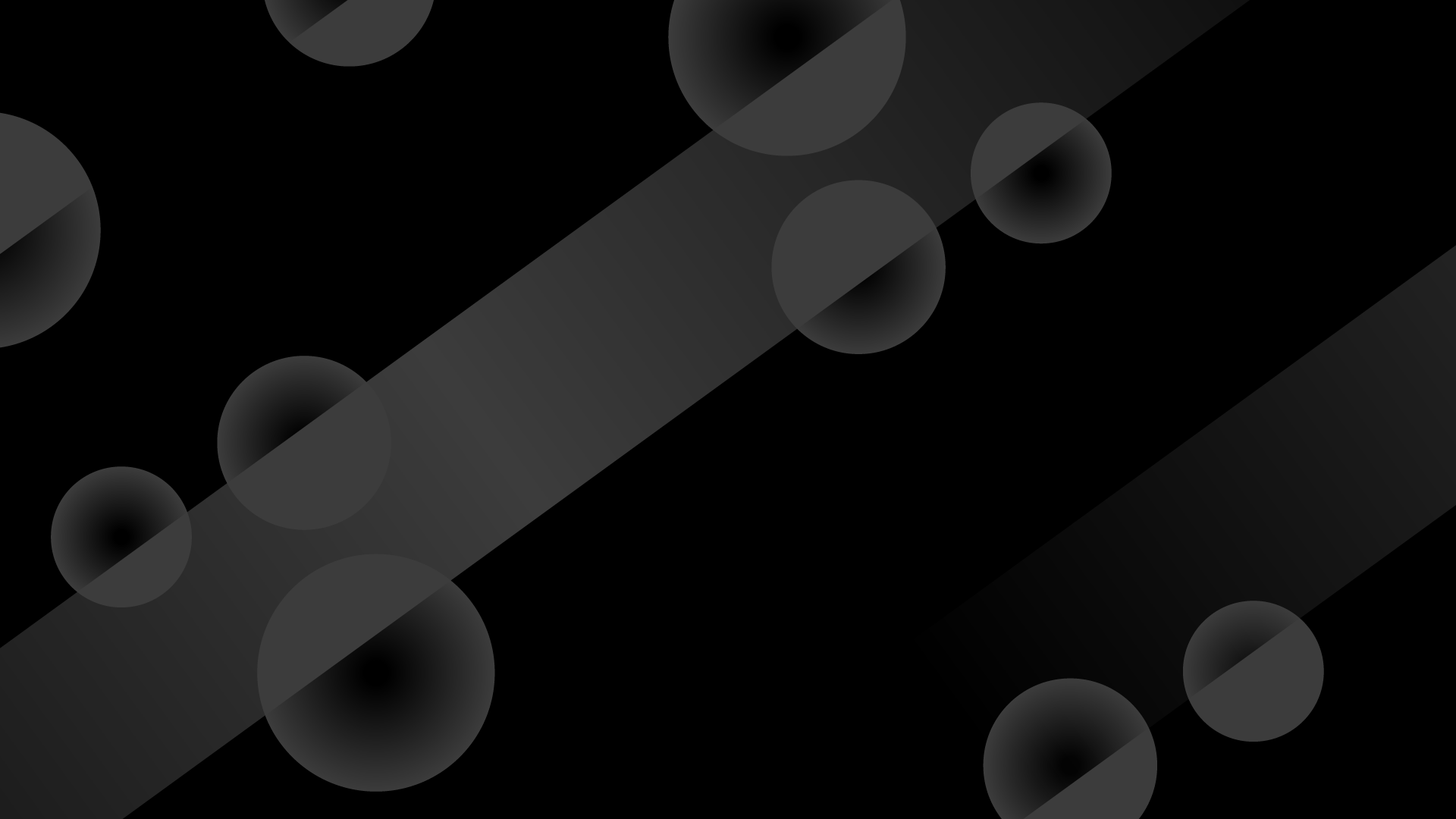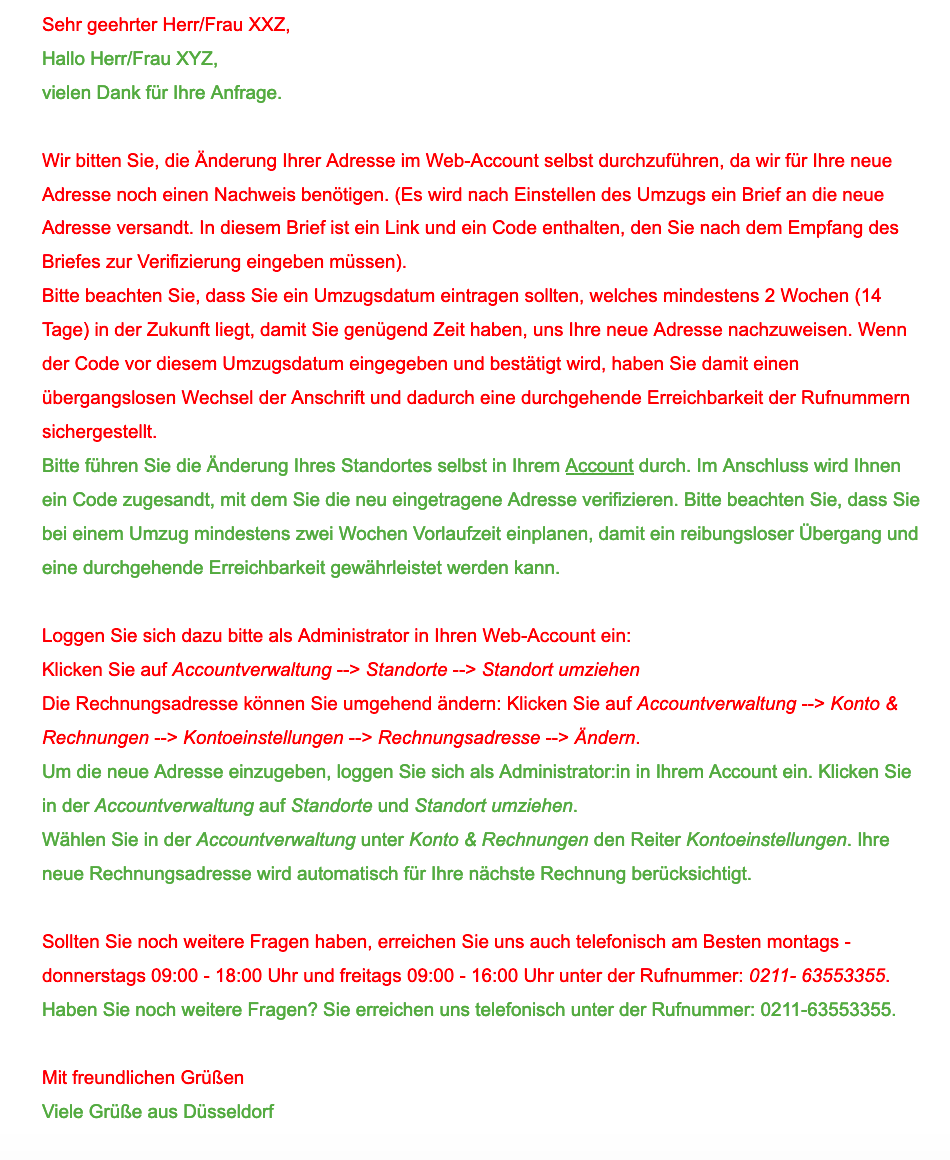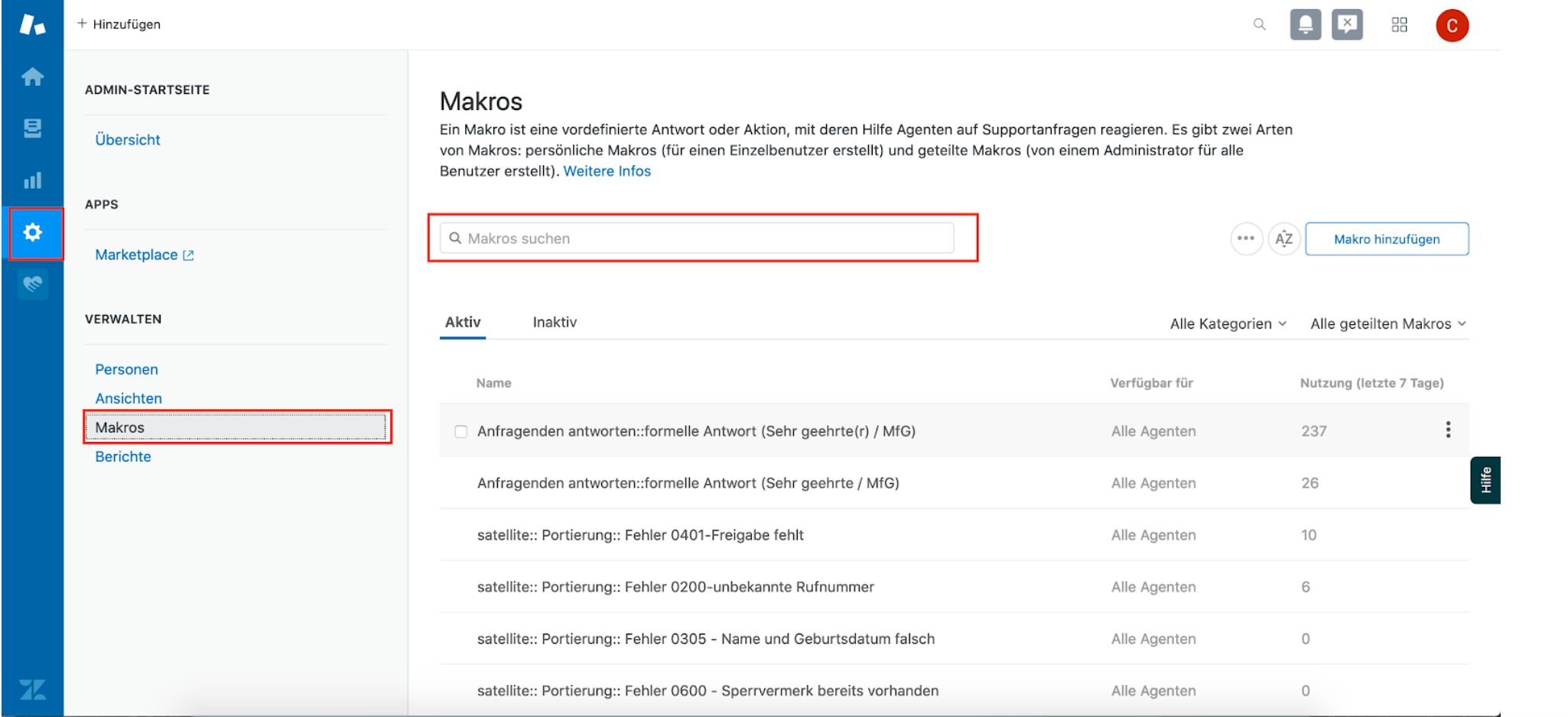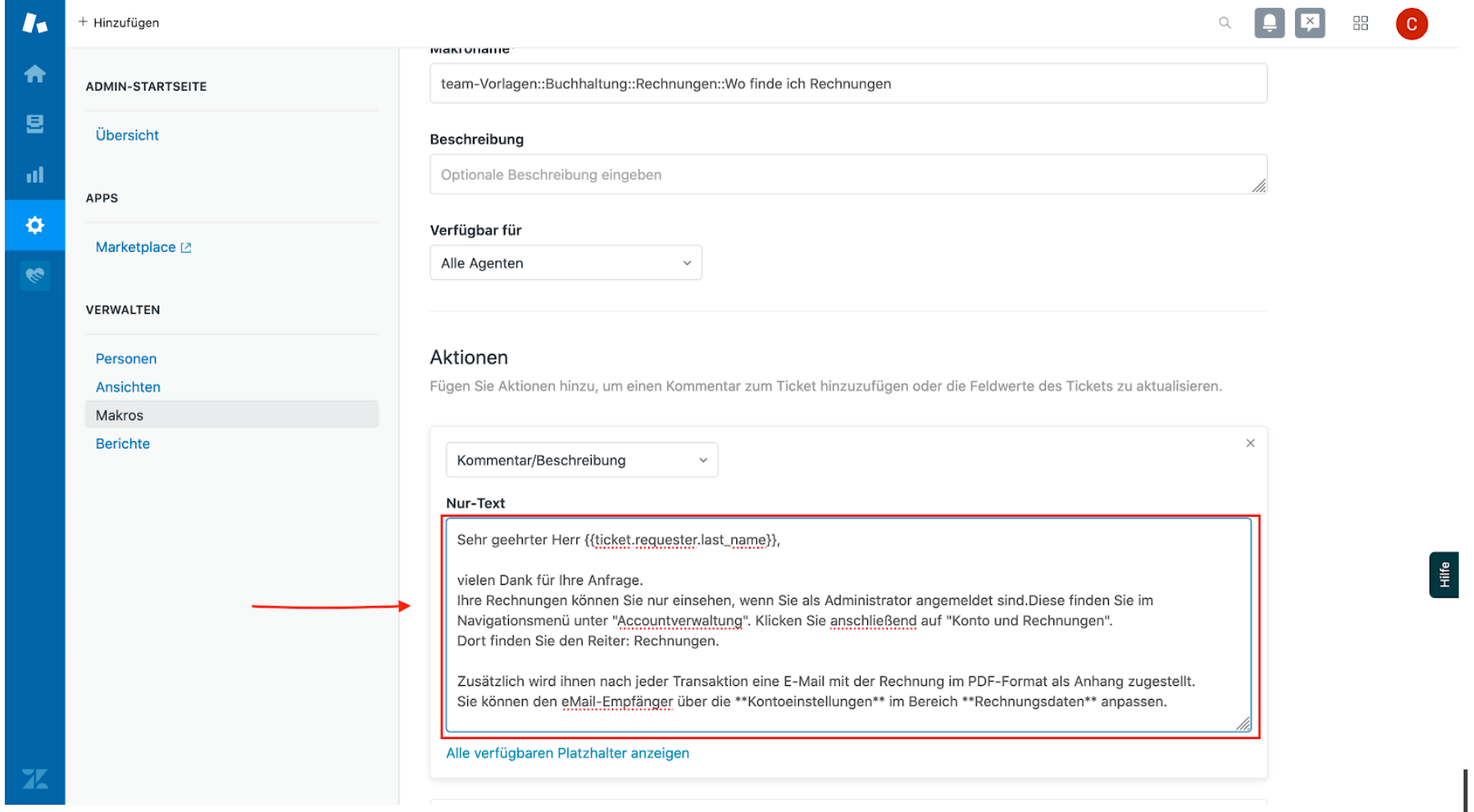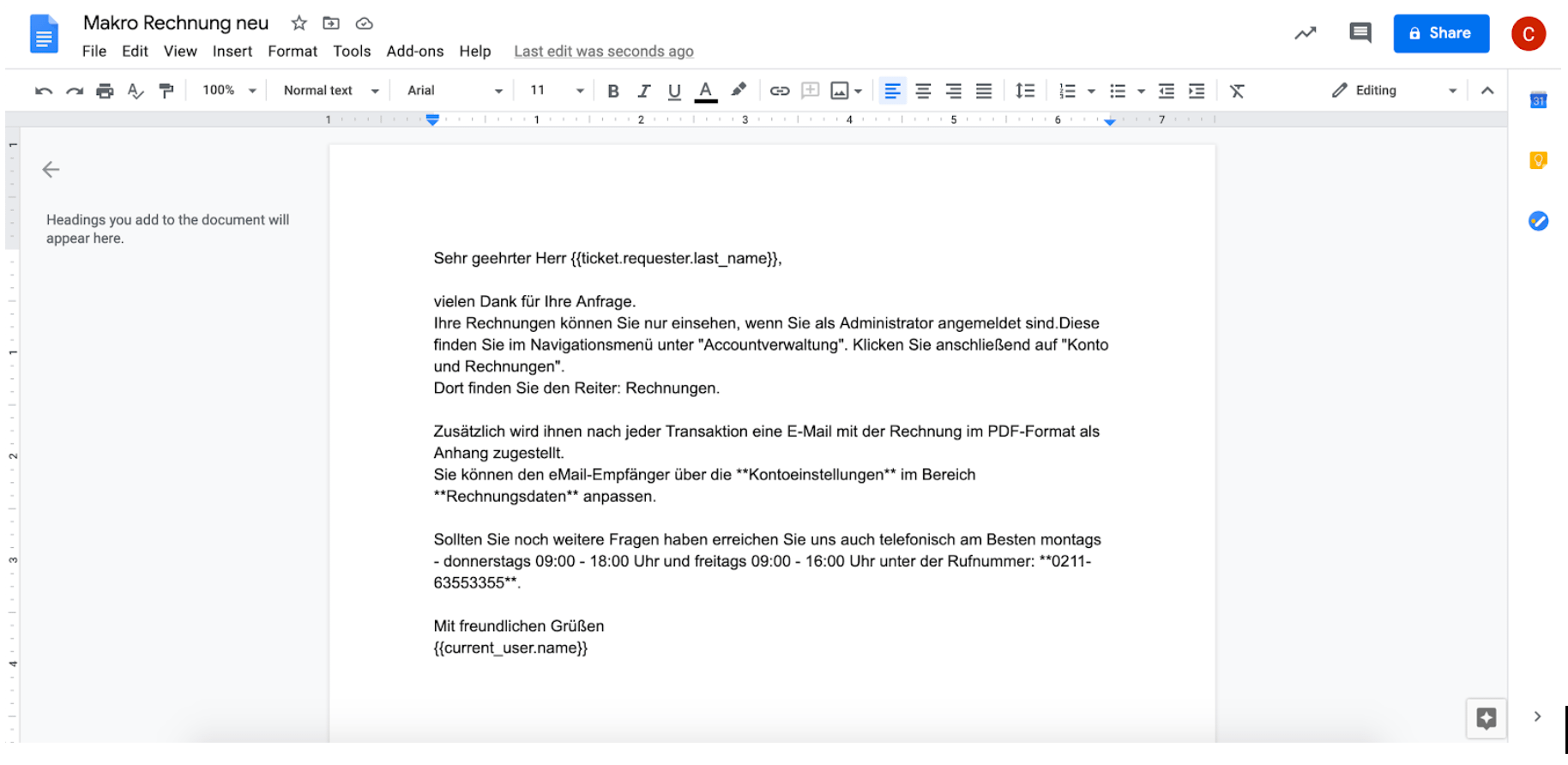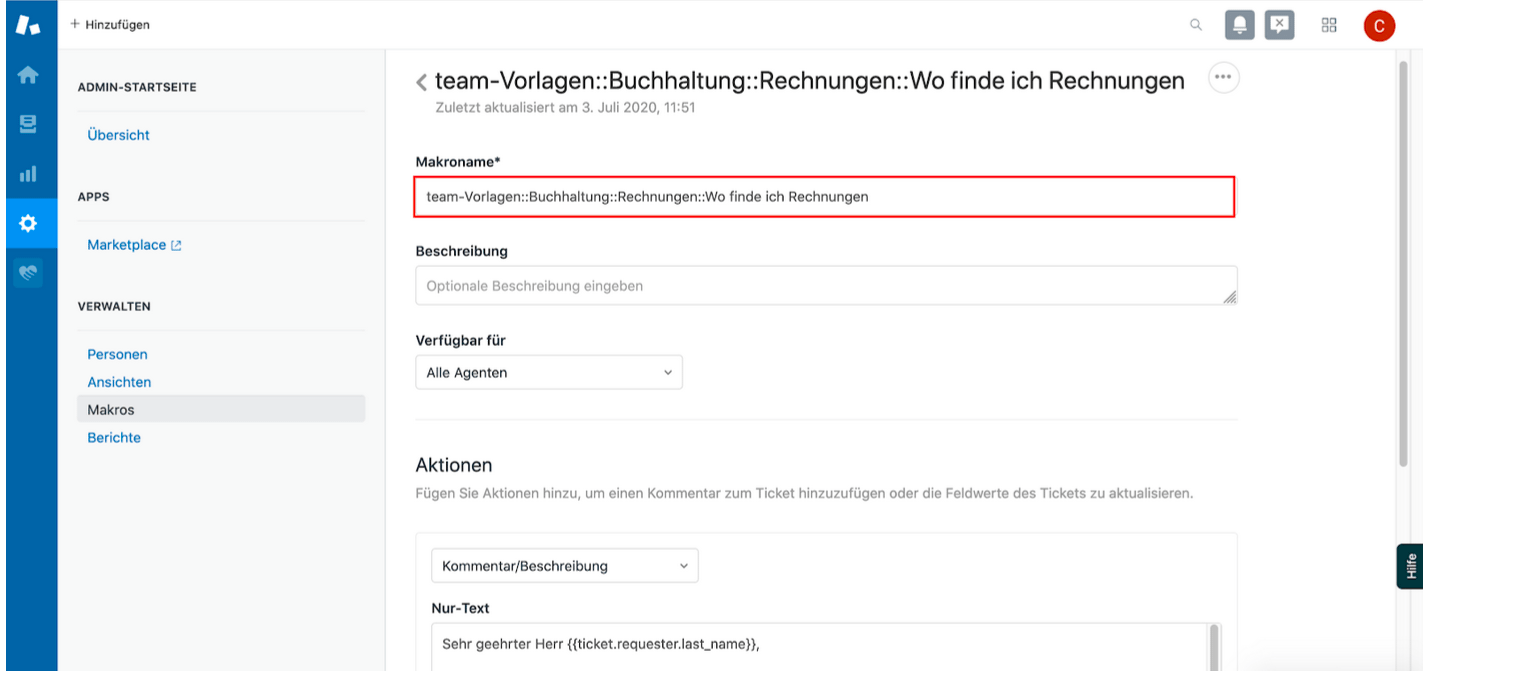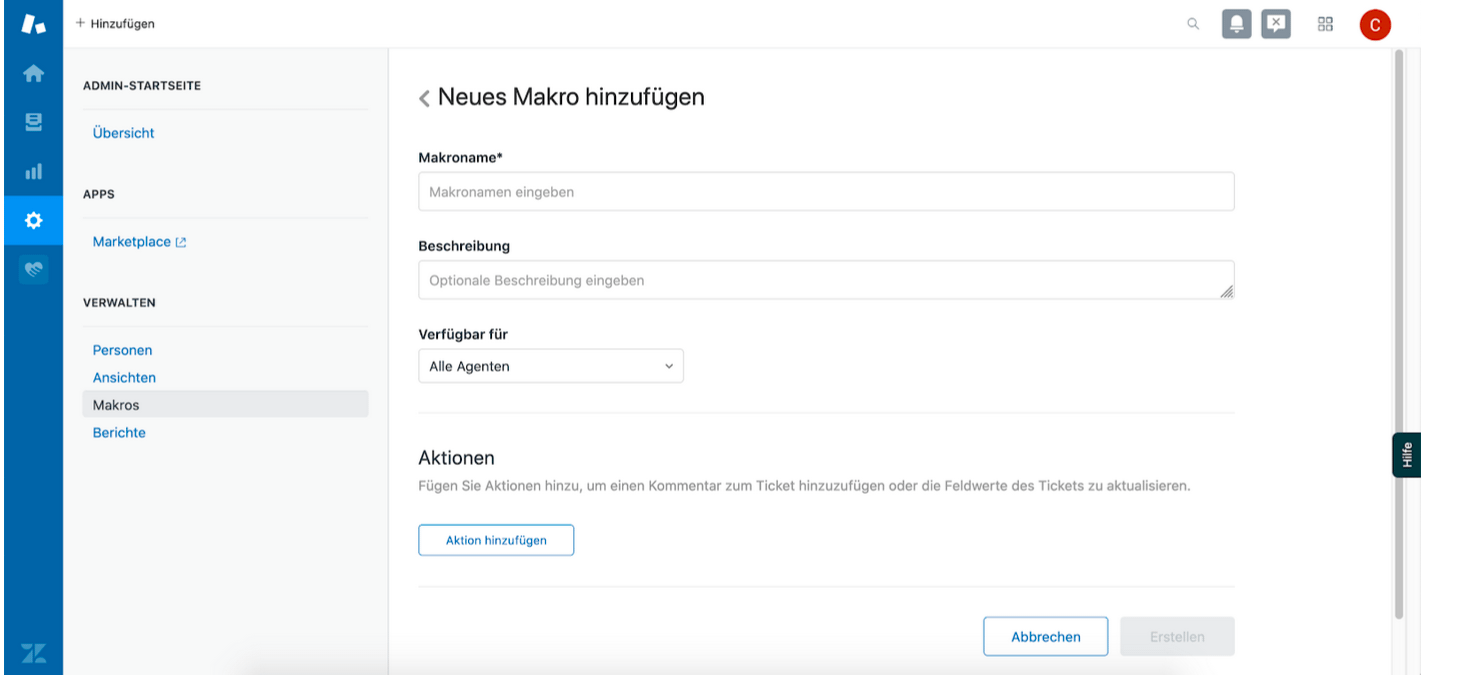Die Vorbereitung
Bestimme das Thema. Sichte die bereits vorhandenen Makros und überlege, ob dein Thema mit einem der alten Makros übereinstimmt.
Recherchiere das Thema. Um dein bestehendes Wissen aufzufrischen, wirfst du einen Blick in das Hilfe-Center. Bei Unsicherheiten fragst du jemanden aus der Kundenbetreuung, ob die Infos noch stimmen.
Verstehe die Frage der Kund:innen. Im Umgang mit Kund:innen-Anfragen ist nichts wichtiger, als das Anliegen der Kund:innen zu verstehen. Orientiere dich an folgenden Fragen, um dich auf das Wesentliche zu fokussieren:
Was weiß er/sie? Und was weiß er/sie nicht?
Wo will er/sie hin? Welches Problem möchte der/die Kund:in gelöst bekommen?
Wie würde es dir gehen, wenn du das liest?
Schreibe deutlich. Vermeide technische Fachbegriffe, und verwende Standardsprache, damit Kund:innen deine Antwort auf Anhieb verstehen können. Betrachte Kund:innen als “Expert:innen” für die richtigen Worte.
Schreibe kurz und prägnant. Schreibe nur das, was Kund:innen wirklich weiterhilft und verzichte auf Schachtelsätze. Deine Sätze sollten maximal 20 Wörter umfassen und eine Botschaft pro Satz transportieren.
- Do: Weiterleitungen werden nicht von unseren Flatrates abgedeckt. Die Gebühren entsprechen unserer aktuellen Tarifliste.
- Don’t: Bei uns werden Weiterleitungen leider nicht von unseren Flatrates abgedeckt, aber Sie können die aktuellen Tarife unserer Tarifliste auf unserer Website entnehmen.
Schreibe gendersensibel. Achte auf eine neutrale Sprache und mache gendersensible Begriffe deutlich.
Verwende Begriffe einheitlich. Funktionen sollten immer gleich heißen, um Irritationen bei Kund:innen zu vermeiden. Wir benutzen beispielsweise Voicemail” anstelle von “Mailbox”, eine Übersicht aller Begrifflichkeiten findest du hier.
Einheitliche Kommunikation. Lies dir dazu die Infos und Tipps zu “So spricht sipgate” durch. Besonders hilfreich kann auch ein Blick in die Writing Guidelines sein.
Du bist dir unsicher? Pairing hilft. Wenn du bei einer Formulierung unsicher bist, frag deine Kolleg:innen. Du weißt ja: Es gibt keine doofen Fragen!
Tipps im Umgang mit Zendesk. Um mehr Struktur und Ordnung in die Texte bei Zendesk zu bringen, gibt es ein paar nützliche Formatierungs-Vorlagen:
- Aufzählung: DoppelLeerzeichenSternchenEinLeerzeichen
- Kursive Schrift: SternchenTextSternchen
- Fette Schrift: DoppelSternchenTextDoppelSternchen
- Verlinkung: [Text](url-link)
Viele weitere Hacks findest du hier.